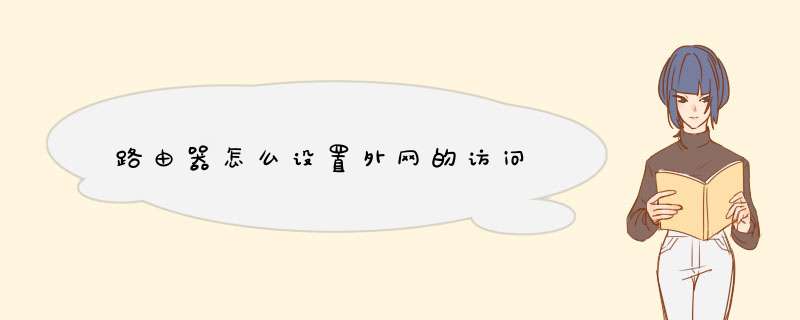
在本机上开设服务器,外网要通过你的路由器进行访问,这就需要路由器拥有虚拟服务器设置的功能,例如TP-link就拥有这种功能,再一个条件就是宽带拨号得到的IP地址是公网IP,这两个条件缺一不可,否则是无法开通外网的访问的。下面我给大家带来路由器外网的访问的设置方法,欢迎大家阅读。
路由器怎么设置外网的访问 篇1首先要做的事情如下:
1、确认你内网的路由器是否支持端口映射功能
2、如果你的路由器支持端口映射功能,在你本机安装远程控制软件
3、远程控制软件安装后,设置路由器,输入远程控制软件的端口和你本机ip,做端口映射
4、在你本机安装花生壳之类的动态域名软件
5、测试成功后,你在外网打开远程软件控制端,输入动态域名就可以访问你自己电脑了
端口映射(Port Mapping):
如果你是ADSL、MODEM或光纤等宽带接入用户,想在公司或单位内部建一个服务器或WEB站点,并且想让互联网上的用户访问你的服务器,那么你就会遇到端口映射问题。
通常情况下,路由器都有防火墙功能,互联网用户只能访问到你的路由器WAN口(接ADSL的电话线口或路由宽带外网口),而访问不到内部服务器。要想让互联网用户访问到你建的服务器,就要在路由器上做一个转发设置,也就是端口映射设置,让互联网用户发送的请求到达路由器后,再转发到你建立的服务器或WEB站点。这就是端口映射。由于各个路由器厂商所取功能名称不一样,有的叫虚拟服务器,有的叫NAT设置(BitComet中常见问题)端口映射。
其实做端口映射设置很简单,例如要映射一台内网IP地址为192.168.0.66的WEB服务器,只需把WEB服务器的IP地址192.168.0.66和TCP端口80填入到路由器的端口映射表中就OK了。
关于打开端口映射后的安全问题:
设置了端口映射后,互联网用户能够通过设置好映射的端口,跳过路由器防火墙访问到你的`服务器,在通过攻击你服务器上的漏洞控制你的主机,所以打开端口映射后有必要在你的服务器上再挂一个防火墙也确保安全性。
花生壳是一套完全免费的动态域名解析服务客户端软件。当您安装并注册该项服务,无论您在任何地点、任何时间、使用任何线路,均可利用这一服务建立拥有固定域名和最大自主权的互联网主机。“花生壳”支持的线路包括普通电话线、ISDN、ADSL、有线电视网络、双绞线到户的宽带网和其它任何能够提供互联网真实IP的接入服务线路,而无论连接获得的IP属于动态还是静态。
动态域名
用户每次上网得到新的动态分配的IP地址之后,安装在用户计算机里的动态域名软件就会把这个IP地址发送到动态域名解析服务器,更新域名解析数据库。Internet上的其他人要访问这个域名的时候,动态域名解析服务器会返回正确的IP地址给他。这叫动态域名。
因为绝大部分Internet用户上网的时候分配到的IP地址都是动态的,用传统的静态域名解析方法,用户想把自己上网的计算机做成一个有固定域名的网站,是不可能的。而有了动态域名,这个美梦就可以成真。用户可以申请一个域名,利用动态域名解析服务,把域名与自己上网的计算机绑定在一起,这样就可以在家里或公司里搭建自己的网站,非常方便
端口映射(Port Mapping/Port Forwarding)有点类似服务重定向, 所以有些路由器(Router)中也称为虚拟服务器(Virtual Server)。为了描述方便, 下面的叙述中统一称为[端口映射]。 采用端口映射的方法,可以实现从Internet 到局域网内部机器的特定端口服务的访问。
端口映射的实现方式可以分为纯软件和软硬结合方式。以纯软件方式实现端口映射功能软件有很多, 比如, MS Windows9x/200/XP 下的PortTunnel 专门针对HTTP、FTP、SMTP 服务的端口映射,提供了较多的参数设置,在相应的标签菜单下调整。又如各种版本的Linux *** 作系统本身就支持端口映射, 只需要网络管理员做相应的设置和调整即可实现。 而以软硬结合方式实现端口映射功能的, 主要常见于各种路由器(提供网关路由功能) 。
下面主要介绍各种路由器(Router)中如何实现端口映射
一般路由器中有个端口映射(Port Mapping)或者虚拟服务器(Virtual Server)的设置。用户需要在路由器(Router)的“管理界面”中相应的端口映射界面中, 设置好相应的需要映射的端口, 协议,内网地址等, 才能生效。设置的方法可能会因为路由器(Router)不同的品牌和型号,在设置的方法上也会有所不同。端口映射支持的网络协议有TCP/UDP/两者, 所以进行端口映射设置时, 如果不熟悉, 可以选择两者都支持。
举例说明:
以某路由器(Router)为例,在启用其路由功能之后:
这里假定路由器(Router)默认IP 内网地址为192.168.1.1,内网中电脑一般可以设置成为192.168.1.X(X=2~254),在内网中某一台电脑上打开IE,在地址栏输入http://192.168.1.1 ,输入初始用户名、密码,之后就可以看到设置界面了。
针对邮件服务器要做如下设置:进入“端口映射”,在端口填入 25, 协议中选择: TCP, IP地址: 192.168.1.x(x 为安装邮件服务器电脑的局域网IP 地址),同样方法设置110(pop3),6080(webmail)端口等。 以上假定用户内网段地址为: 192.168.1.0。设置好后, 就实现了端口映射功能了, 发往路由器的邮件就会自动转发到指定的内网主机上(192.168.1.x)。
同样, 如果想设置特殊端口, 比如: 6000。 在端口填入 6000, 协议中选择: ALL(或根据具体情况选择), IP 地址:192.168.1.x(x 为内网段地址 1~254)。 设置好后, 发往路由器6000 端口的任何数据就会自动转发到主机192.168.1.x 的端口6000 上了。
路由器怎么设置外网的访问 篇2具体 *** 作方法如下:
1.首先打开浏览器,输入路由器地址192.168.1.1。
2.点击应用程序(部分路由器在LAN端口设置中)不同路由器的Web管理界面可能稍有不同,但设置方法大同小异。
3.选择IP与MAC绑定。
4.将需要映射的主机进行IP绑定,如果不绑定静态IP,在DHCP重新分配IP后会导致映射失效。设置好之后记得点击保存。
5.返回应用列表,找到虚拟服务器,点击进入。
6.点击添加。
7.将内部端口(应用程序的端口,如远程桌面默认3389)、外部端口(外网的访问端口),及刚刚绑定的内网IP地址填写之后点击保存。
8.完成设置之后,可以使用外网环境进行测试。注意一定要外网环境,如果在同局域网,即时用外网地址访问,防火墙/路由器也会将其转换为局域网地址。
路由器怎么设置外网的访问 篇31 . Tp-link路由器的端口映射设置方法:
登录到路由器的管理界面(认管理地址为http://192.168.0.1,账号admin密码admin),点击路由器的转发规则—虚拟服务器—添加新条目:
端口映射设置如下:服务端口号填写80,IP地址填写内网WEB服务器的IP地址192.168.1.101,协议设置为TCP,若对端口协议类型不了解可以设置选择为ALL,代表所有(包括TCP和UDP),状态必须设置为生效。
注意:常用服务端口号,是作为一种帮助提示的作用,不需要选择,然后单击保存,映射成功。
2 . D-link路由器端口映射设置方法:
登陆路由器,默认的管理IP地址为192.168.0.1账号admin密码为空。
路由器的进阶设定—虚拟服务器进行设置,首先需要在上方点激活,此项设置才生效。
网域名称:此处可随意填写个人IP地址:此处填写为内网服务器的
IP地址192.168.0.188个人服务端口与公用服务端这2项均设置成21,排程设置成任何时间,最后点击执行,保存此设置
1. 如何把自己的电脑改成服务器在外网可以访问通常情况下,路由器都有防火墙功能,互联网用户只能访问到你的路由器WAN口(接ADSL的电话线口或路由宽带外网口),而访问不到内部服务器。要想让互联网用户访问到你建的服务器,就要在路由器上做一个转发设置,也就是端口映射设置,让互联网用户发送的请求到达路由器后,再转发到你建立的服务器或WEB站点。这就是端口映射。由于各个路由器厂商所取功能名称不一样,有的叫虚拟服务器,有的叫NAT设置(Bitet中常见问题)端口映射。
过程
· 外网访问:xx.xxx.xx.xxxx:8080
· 路由器解析映射到本地站点或者服务器:192.168.x.xxx:8080
开始设置首先
进入你的路由器管理界面,找到虚拟服务器(Virtual Server)这一条款,一般会在应用管理或者转发规则条目下找到(根据不同厂商位置不定),如果实在找不到,可能是你的路由器不支持该功能(只要不是太老旧,都会有虚拟服务器这一功能的)
然后
启用服务(一般默认关闭),点击添加
参数填写:
· 外部端口(就是外网访问的端口):一般填 8080
· 内部端口(就是路由解析映射的端口):8080
· IP地址填路由器分给你的本机ip:例如我的是192.168.1.100
· 协议类型:根据你的需求自行选择
注意:原则上外部端口和内部端口是可以随意填写的(有些端口系统占用无法使用),只要自己理清外网访问会映射到本地主机的那个端口就行了
就好比你明明外部端口设置为8080,内部端口为8080,但是本地(也就是内部)跑了一个3000端口的服务,然后你还傻乎乎的外网访问8080端口,得到的只能是xx.xxx.xxx.xx拒绝了我们的连接请求
建议:内外端口一致免得记忆,如需多个端口,多添加几条映射关系
2. 怎么设置我的电脑,让外网能访问我的网站
在使用wifi,交换机、防火墙之后,电脑无法与外网直接通信,必须要经过网关的过滤之后才能通信,在一些特殊情况下,一些电脑需要完全的不经过网关,直接与外网通信,这就需要设置DMZ(非军事作战区) 即可完成外网直接通信,方法如下(以腾达N300 v2 Wifi 为例)
1. 设置静态分配ip 比如106,然后在下面找到目标电脑的Mac地址 比如 B8:97:5A:66:A1:B4
2. 点击确认保存
3. 在wifi的特殊行为项里面的DMZ主机中填入改成静态分配的地址点击启用点击确定即可完成DMZ。
外网访问内网首先服务器必须影射到外网地址才可以访问,如果你的地址是内网的,外网无法访问,必须登录路由器映射IP和端口。FTP的端口和外网端口设置也必须一样,FTP默认21端口,在路由的端口映射里,添加你的IP,也就是192.168.1.100,而端口填21。方法二1.在内网安装nat123软件。2.启用nat123。添加端口映射。选择自己需要内网发布到外网的应用。如网站应用80端口映射,或其他,或全端口映射所有应用。可以使用自己的顶级域名,或直接使用默认提示的二级域名。3.域名映射后,用域名访问即可以了哦。就是这么简单实现外网访问内网。欢迎分享,转载请注明来源:内存溢出

 微信扫一扫
微信扫一扫
 支付宝扫一扫
支付宝扫一扫
评论列表(0条)